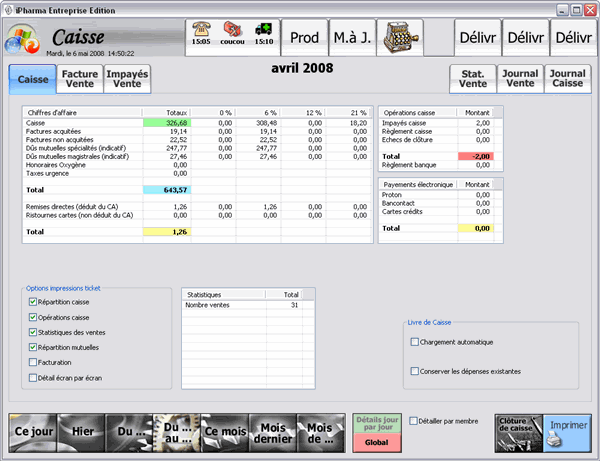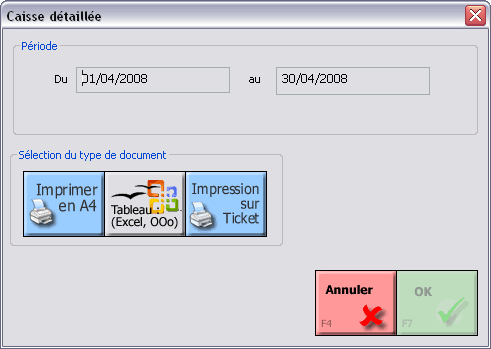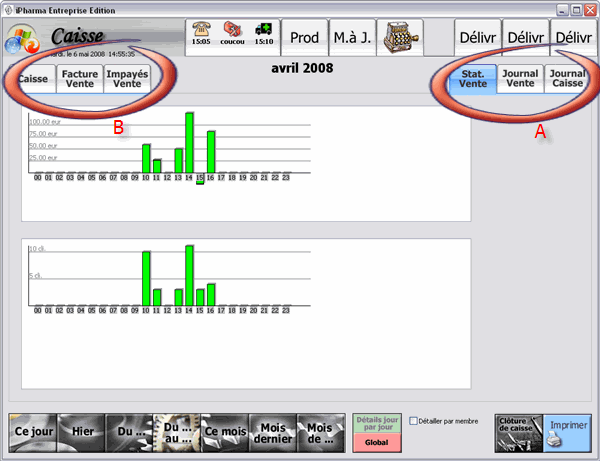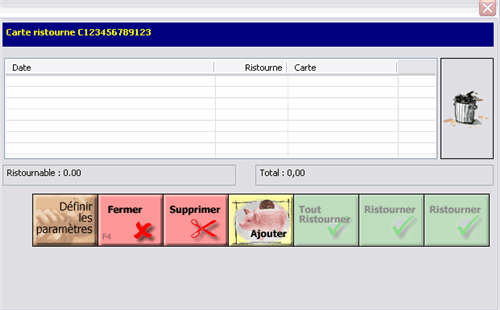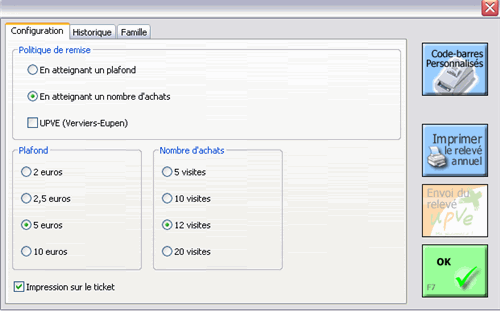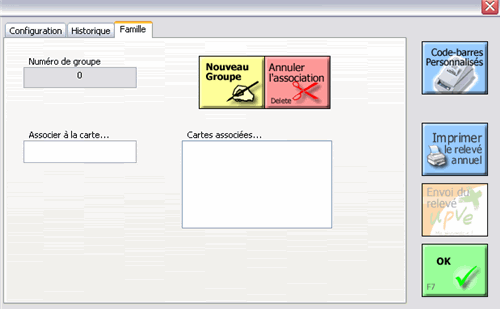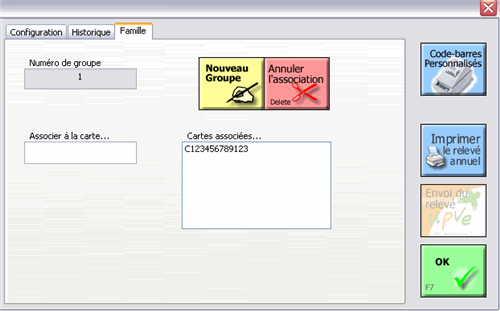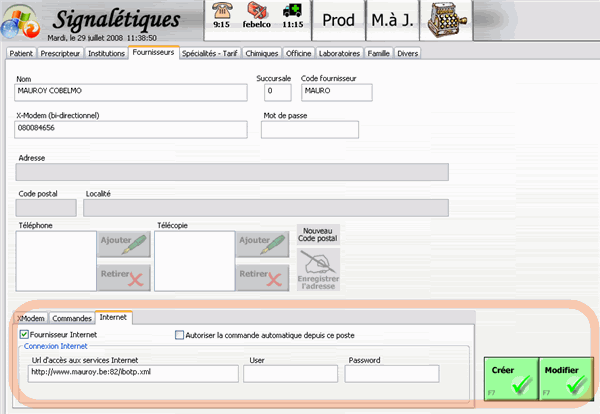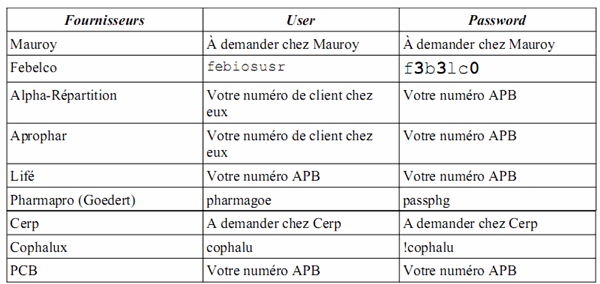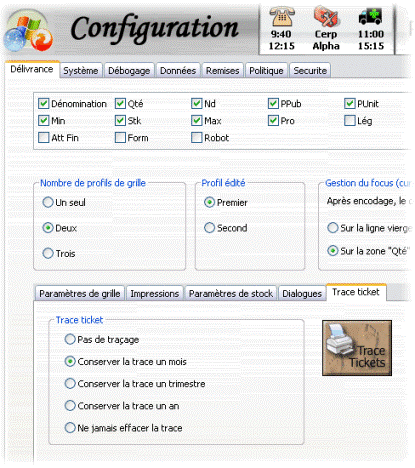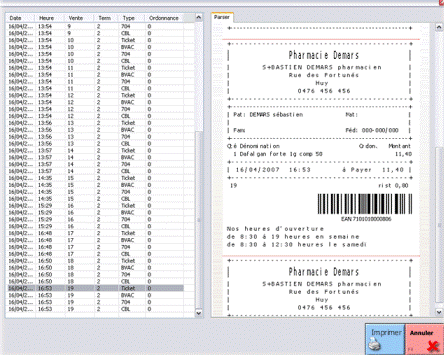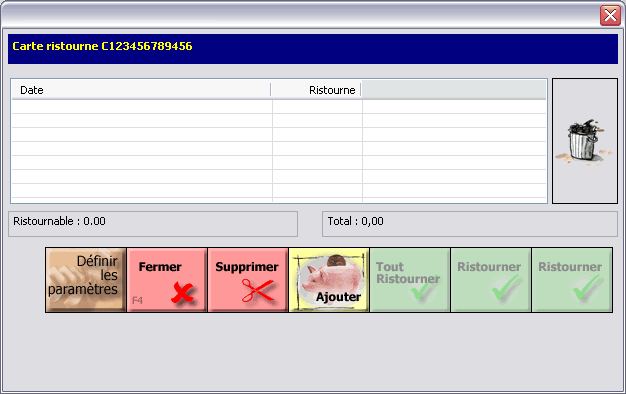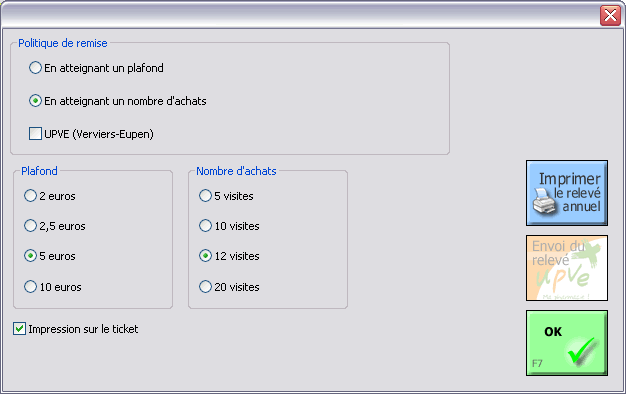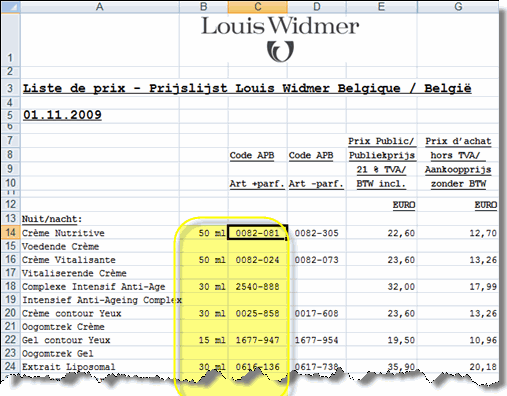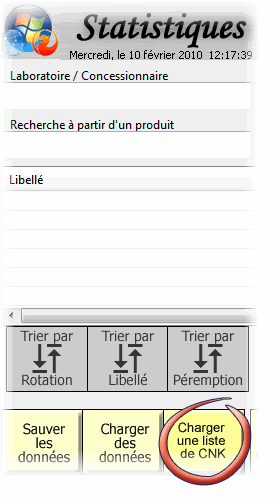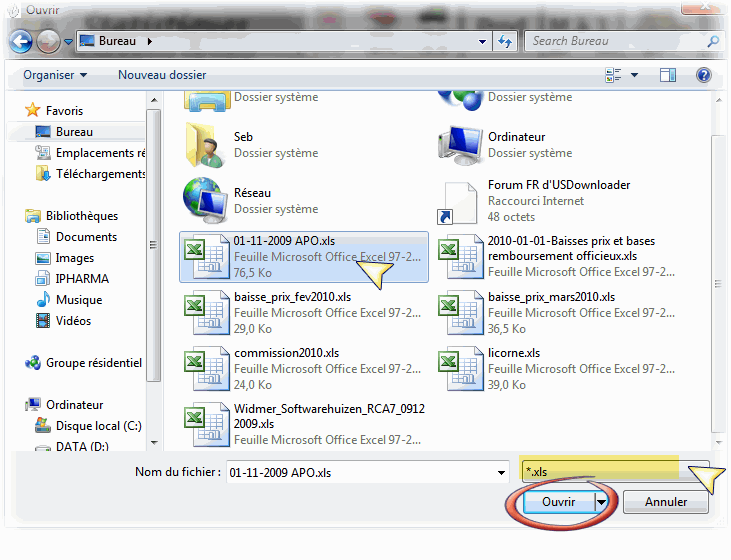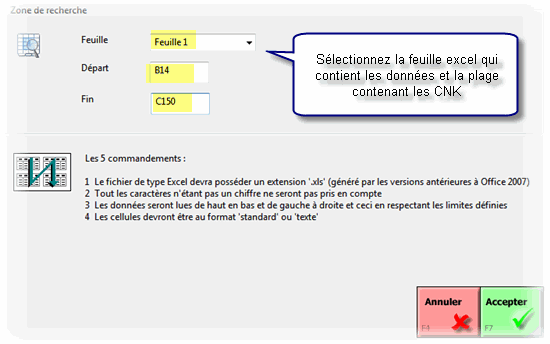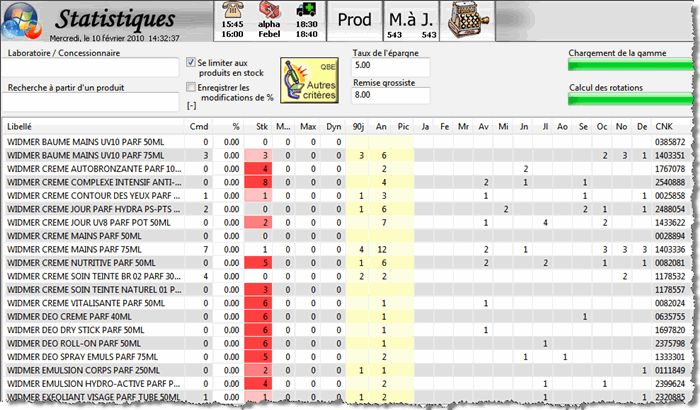En délivrance, appuyez sur “§” ou “$” (de votre clavier) suivi du produit recherché : exemple: §alcool .
Dans la boîte de dialogue qui apparaît, choisissez le produit désiré et cliquez sur “OK“.
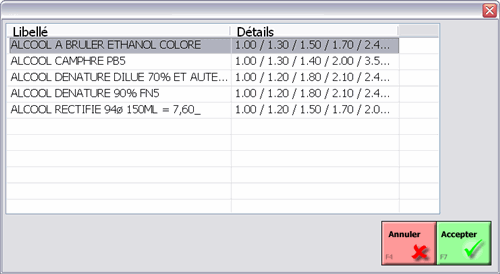
Fig. 1
Pour choisir la quantité désirée, vous pouvez soit cliquer sur une quantité standard affichée dans la partie gauche, soit encoder directement la quantité dans le champ ad hoc situé à droite.
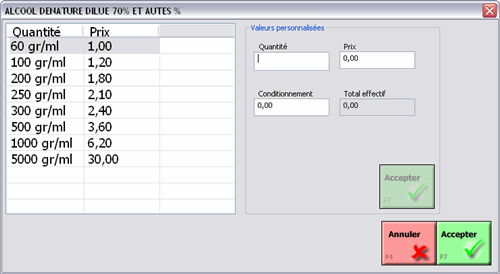
Fig. 2
Il vous est possible d’ajouter des frais pour le conditionnement mais aussi de modifier ponctuellement le prix.
Pour enregistrer vos propres prix, allez dans “Signalétique“, “Comptoir“, “Produits de comptoir“. Recherchez le produit désiré.
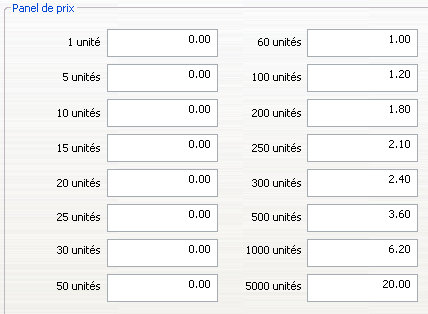
Fig. 3
Vous pouvez modifier les prix manuellement via le tableau illustré en Fig. 3 ou modifier globalement toutes les sommes non nulles par une valeur choisie. Pour cela, indiquez cette valeur dans le champ ad hoc, cochez “augmenter” ou “diminuer” et cliquez sur “Visualiser les prix avec ces modifications“. Vous pouvez éventuellement arrondir les prix à un multiple choisi. (Fig. 4)
Appuyez sur “Accepter” pour enregistrer les modifications apportées.
Le bouton “Re-initialiser” vous permet de reprendre les valeurs d’origines.

Fig. 4